Как да видите списъка си за пазаруване на Amazon Alexa на iPhone
Стъпките в тази статия ще ви покажат как да намерите списъка за пазаруване с помощта на приложението Alexa на вашия iPhone.
- Списъкът за пазаруване на Amazon Alexa по подразбиране е в приложението. Не е необходимо да правите нищо допълнително, за да го добавите.
- Можете да добавите елемент в списъка си за пазаруване, като кажете „Alexa, добавете xxx към моя списък за пазаруване.“
- Списъкът за пазаруване на Alexa е във формат, който ви позволява да проверявате нещата, след като сте ги вдигнали, докато пазарувате.
- Отворете приложението Alexa .
- Докоснете иконата на менюто в горната лява част на екрана.
- Изберете опцията Списъци и бележки .
- Изберете списъка за пазаруване .
Amazon Alexa може да ви помогне да направите много неща около къщата. Можете да го използвате за контрол на редица умни домашни устройства, можете да слушате музика, да получавате информация и да актуализирате списъци.
Един от списъците, който по подразбиране се предлага в Amazon Alexa, е списък за пазаруване. Като просто кажете на Alexa да добави артикул в списъка си за пазаруване, този списък ще бъде актуализиран автоматично.
Но всъщност може да имате проблеми с намирането на този списък, така че да е полезно, когато отивате да пазарувате.
Нашето ръководство по-долу ще ви покаже как да намерите списъка за пазаруване на Alexa в приложението на вашия iPhone.
Как да видите списъка за пазаруване на Alexa на iPhone
Стъпките в тази статия са извършени на iPhone 11 в iOS 13.3.1. Това ръководство предполага, че вече имате приложението Alexa на вашия iPhone и че сте влезли с вашия акаунт в Amazon. Ако не, можете да изтеглите приложението Alexa тук.
Стъпка 1: Отворете приложението Alexa на вашия iPhone.

Стъпка 2: Докоснете иконата на менюто (тази с три реда) в горната лява част на екрана.
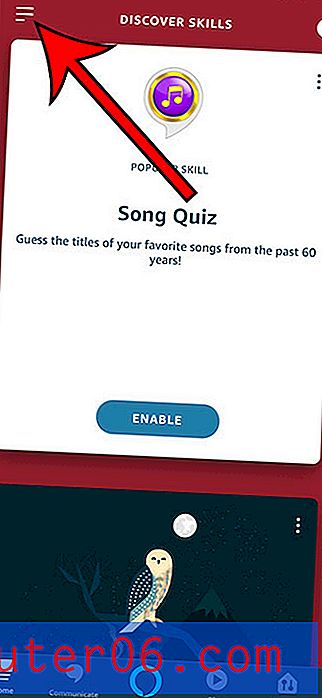
Стъпка 3: Изберете опцията Списъци и бележки от менюто.
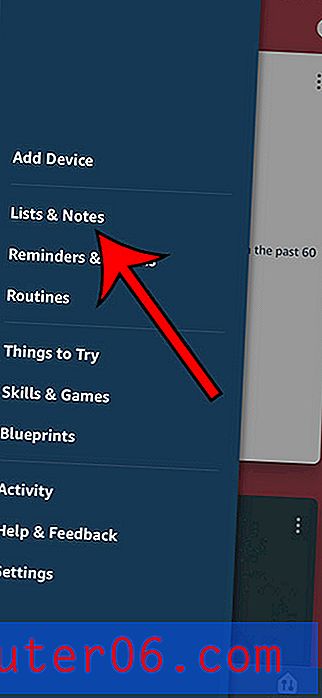
Стъпка 4: Изберете елемента за пазаруване .
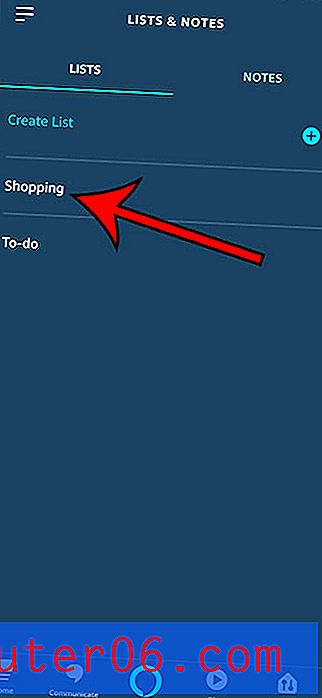
Имайте предвид, че можете да създадете нови списъци, като докоснете иконата + на този екран.
Разберете как да преименувате Amazon Fire TV Stick, ако имате повече от един в дома си и ви е трудно да изберете правилния в Alexa или приложението Fire TV.



